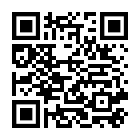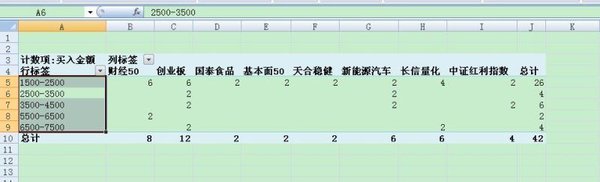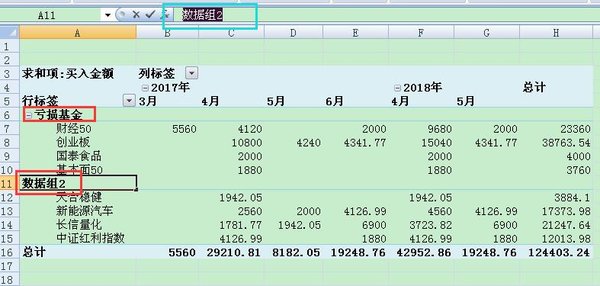菜芽碎碎念职场:最应该掌握的Excel工具之数据透视表(二)
这一贴讲组合的另外两种方式的操作步骤。本帖截图用的是office2010版本,图标可能跟其他版本略有不同,不影响使用。
一、数字范围的组合演示;
-什么情况要进行数字范围组合?
1、HR要对不同年龄层的员工的占比进行统计;
2、老师要统计不同分数段内的学生数量;
3、销售要统计不同销量段的人员都数量等等等。
-怎么进行数字范围组合?
先假设一下,我们要统计投资金额在1500-6900区间内,每隔1000每只基金的投资笔数。用函数的亲已经脑子开始打结了吧,幸好我们用透视表,只需要点击工具就可以解决问题了。
首先:建好一个明细表,把数据透表先透出来。
然后:按照下图我标注顺序进行操作(重点:行和数值的字段是一样),下图解释了为什么数值和行的字段是一样的。这一步之后,数值显示的就是统计的次数啦。
然后:按照下图标注的顺序,进行操作。年龄层的分布啊,销量的分布啊,学习成绩的分布,都根据自己需求来设置排序依据。
然后:下图就是实现我们的诉求的透视表。
二、文本组合的演示
-什么情况需要文本组合?
1、销售的销量在某个区间内的定义为销售标兵,某个区间的定义为乌龟选手;
2、基金定投20000以上的标注为暂停定投,总数在10000以内的标注为继续定投;
-操作步骤:
首先:选取你要组合的单元格,然后右击鼠标,点击组合。Windows的财蜜可以按住ctrl键不连续选择,iOS用户按住command键。
然后:按照下图的步骤,给组合标签改标题,先选中组合标签的单元格,然后在蓝色框框的位置改新标题。
好了,关于环比和同比还有占比的分享,等明天吧,网红我也要去上课了,备考ing。
PS:有了昨天的基础,今天的内容很少,操作也不复杂,逻辑也很简单,应该很容易上手,期待财蜜贴图说学会了。
同时表扬@马尾 @虫珀 同学,vlookup的帖子我没有经验,截图写得不明白,也没写操作步骤,马尾同学百度补齐,@虫珀 贴了一个图,把我感动坏了,非常认真。感谢有你们,我才有动力写内容更多更复杂的透视表。
还没有人回复,赶紧来抢沙发啦~
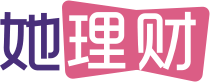
 她理财 App
她理财 App